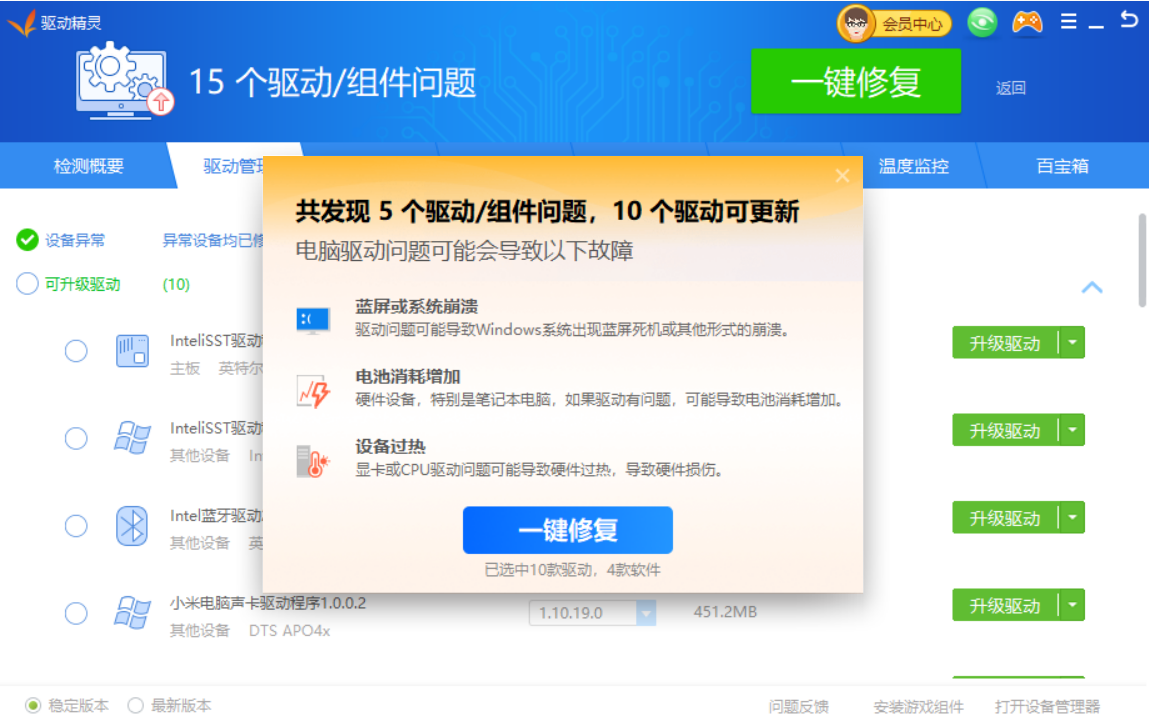驱动精灵安全、高效、专业解决各种电脑驱动问题

在日常使用电脑的时候,不小心把音频驱动卸载了,电脑无法正常播放声音,看视频、听音乐、视频聊天和视频会议都受到影响。
那么,怎样操作才能恢复呢?
有些Windows版本,在重启后,会自动检查电脑必要硬件驱动,如果检测到缺少音频驱动,会自动安装。
用驱动精灵可以快速、安全、高效的安装声卡驱动,避免手动安装过程中常遇到的驱动版本不对、驱动包异常、驱动与操作系统不兼容等问题。
具体操作如下:
1、点击下载驱动精灵安装包;

2、启动驱动精灵,点击"驱动管理"功能;
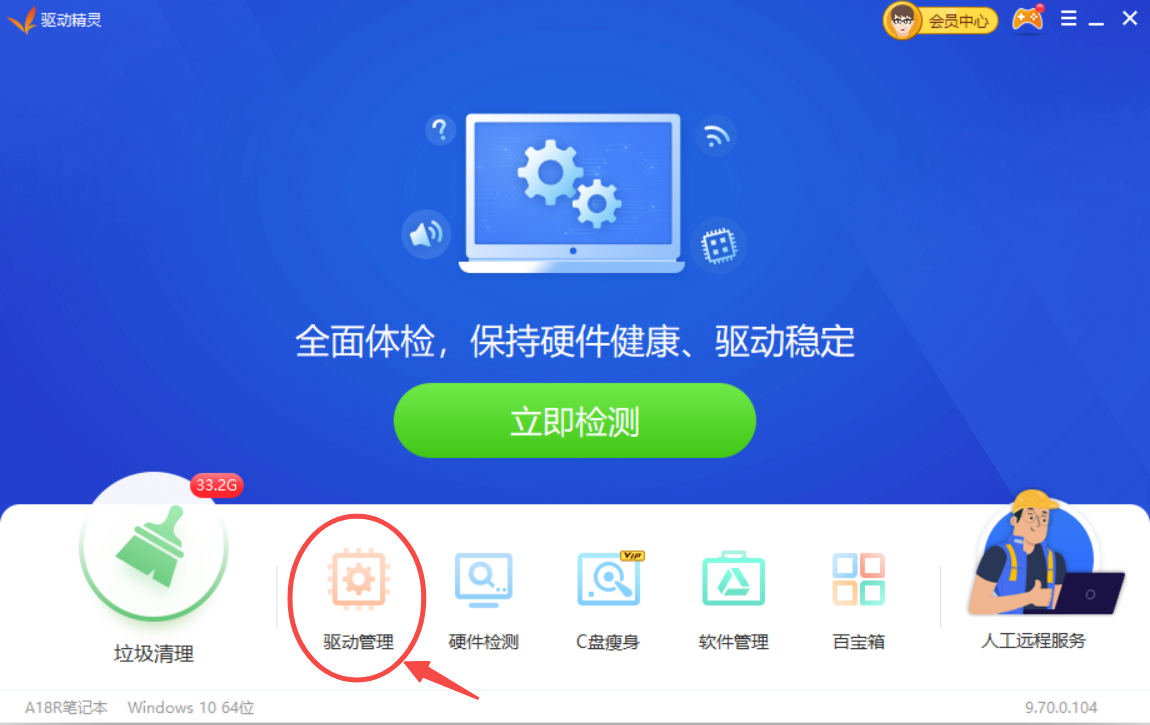
3、等待驱动扫描完成;
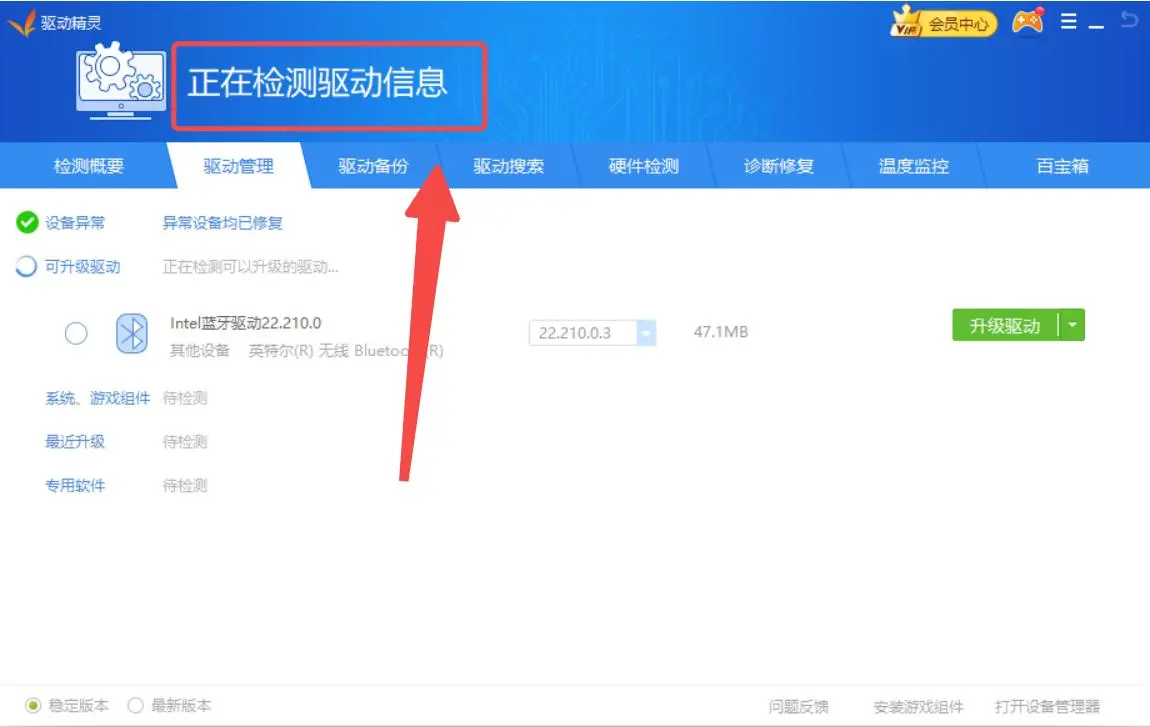
4、在设备异常中,可以看到声卡驱动,点击"安装"即可;
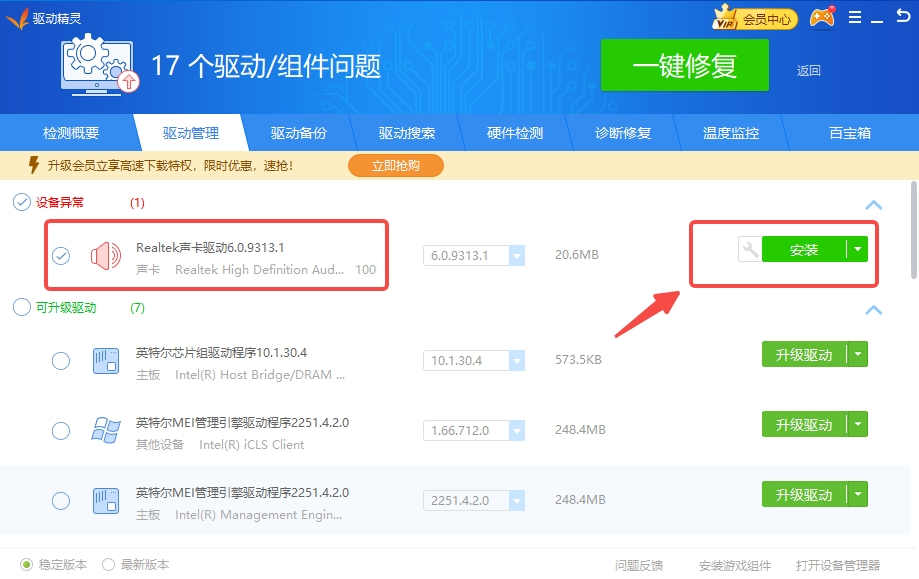
5、等待完成安装即可;
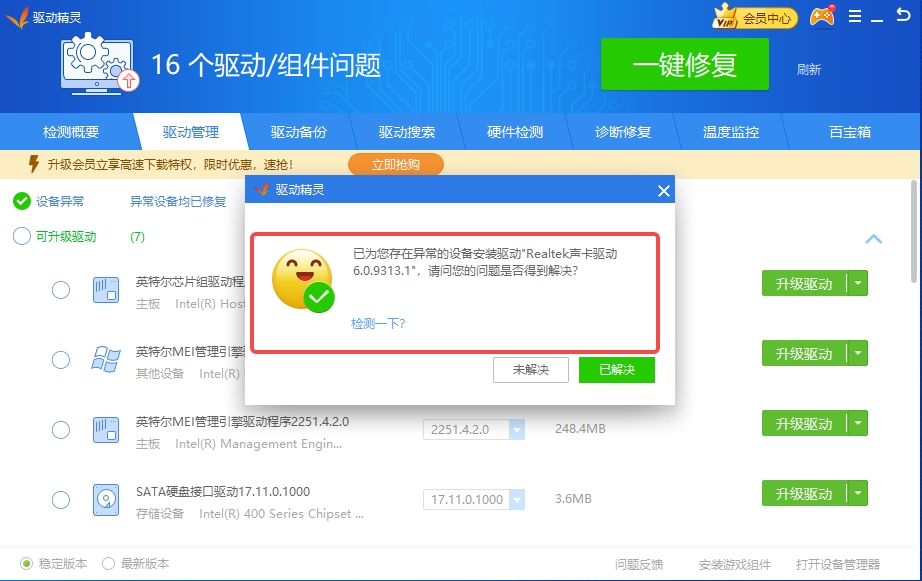
通过Windows"设备管理器"也可以安装声卡驱动,具体操作如下:
1、右键开始菜单,打开"设备管理器";
2、找到"声音、视频和游戏控制器",并点击展开,可以看到"Realtek(R)Audio"声卡;
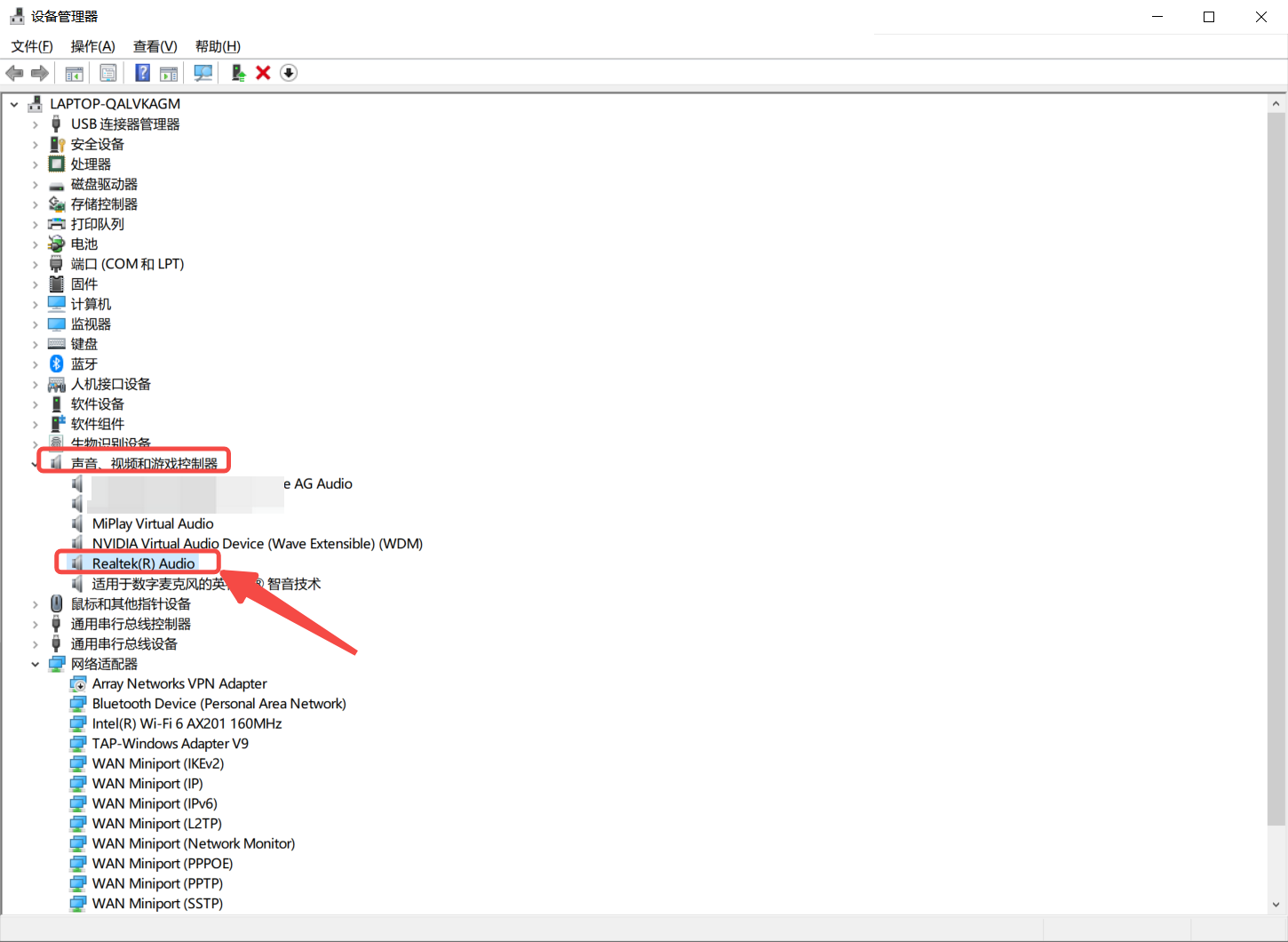
3、双击声卡,在弹出框中点"驱动程序";
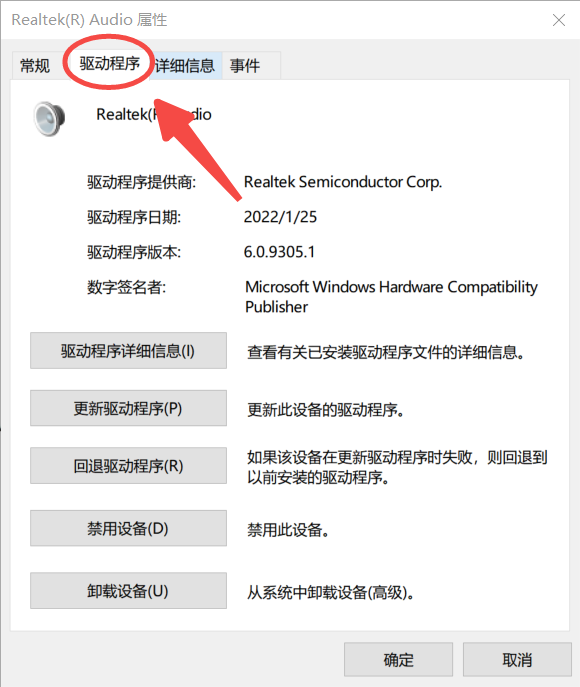
4、点击"更新驱动程序";
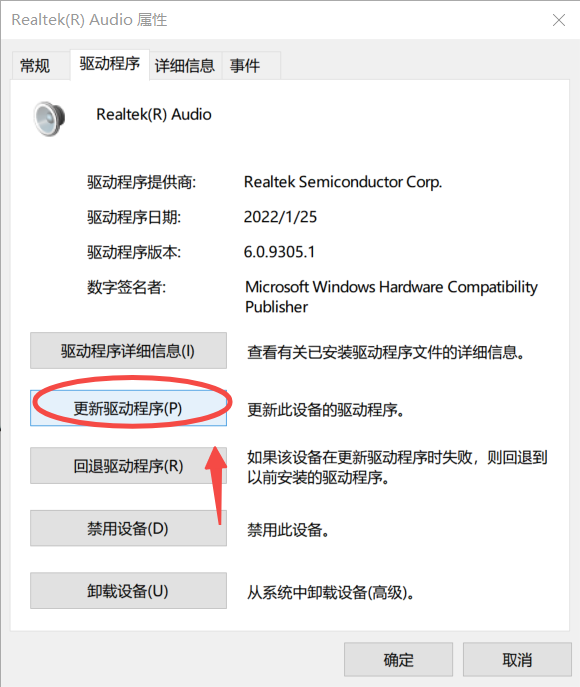
5、点击"自动搜索驱动程序";
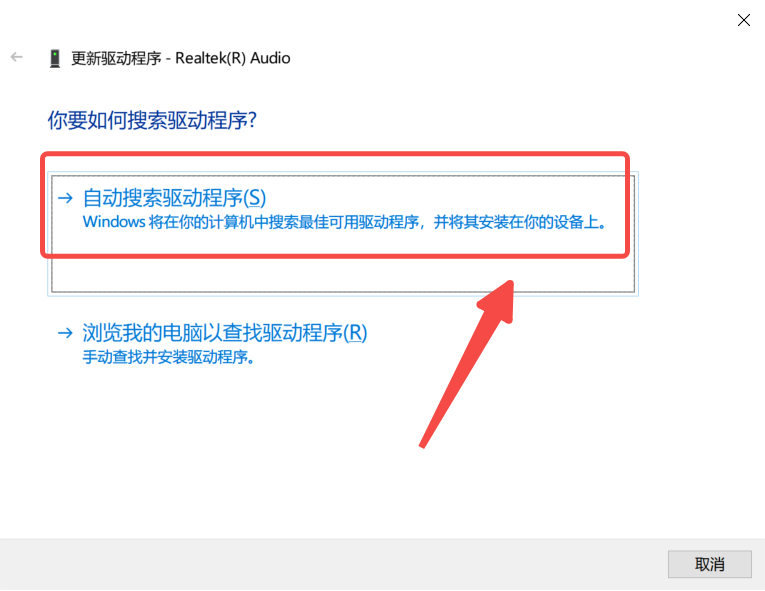
6、等待完成下载安装即可;
驱动精灵是国内最早最专业的电脑驱动管理软件,助你安全、高效解决电脑驱动问题